
Si vous rencontrez le problème de AirPlay ne montre pas de vidéo, mais vous pouvez entendre l'audio très bien, vous n'êtes pas seul. De nombreux utilisateurs rencontrent ce problème frustrant, qui peut survenir en raison de divers facteurs. Que vous essayiez de diffuser des vidéos de votre iPhone vers votre TV, l'absence de vidéo tout en entendant l'audio peut être un problème déroutant. Ce guide vous expliquera les causes possibles de l'absence de vidéo avec AirPlay et fournira des solutions pour vous aider à remettre votre duplication d'écran sur les rails.
Table des matières
Pourquoi AirPlay ne montre-t-il pas de vidéo
Si vous rencontrez "AirPlay ne montre pas la vidéo, seulement l'audio", plusieurs facteurs pourraient contribuer au problème. Bien qu'AirPlay soit généralement fiable, des problèmes peuvent survenir en raison de limitations logicielles, des paramètres ou du matériel. Voici quelques raisons possibles à considérer lorsque AirPlay ne montre pas de vidéo :
- Problèmes de connexion: Un signal Wi-Fi faible peut empêcher une diffusion correcte.
- Logiciels en conflit: Les applications ou systèmes d'exploitation obsolètes peuvent causer des problèmes de compatibilité.
- Protection du copyright: Certains contenus peuvent être bloqués à partir d'AirPlay en raison de la gestion des droits numériques (DRM).
- Device Settings: Les paramètres AirPlay pourraient ne pas être configurés correctement sur l'un ou l'autre appareil.
- Hardware Limitations: Toutes les TV ou récepteurs ne prennent pas en charge la fonctionnalité complète d'AirPlay. Par exemple, duplication d'écran iPhone vers Fire TV Stick Avec AirPlay, c'est impossible s'il n'y a pas d'autres outils auxiliaires. Assurez-vous donc que votre récepteur est compatible AirPlay en vous référant au Compatibilité AirPlay.
Comment réparer AirPlay ne montre pas de vidéo
Pour Réparation “AirPlay pas de vidéo, seulement du son”, il est important de comprendre les causes profondes. Cette section fournit des solutions détaillées qui peuvent résoudre les problèmes courants derrière AirPlay ne pas jouer de vidéo. Suivez chaque étape attentivement, selon le problème auquel vous faites face.
Vérifiez la connexion réseau
Une connexion Wi-Fi forte et stable est essentielle pour qu'AirPlay fonctionne correctement. Si le signal de votre réseau est faible, les données audio peuvent être diffusées, tandis que les données vidéo peuvent échouer à diffuser correctement. Voici comment Réparation "duplication d'écran ne montre pas de vidéo via AirPlay" :
Étape 1. Assurez-vous que votre iPhone et votre appareil AirPlay (TV, Apple TV, etc.) sont connectés au même réseau Wi-Fi.
Étape 2. Déplacez-vous plus près du routeur ou utilisez un amplificateur Wi-Fi pour renforcer le signal.
Étape 3. Redémarrez votre routeur et vos appareils pour actualiser la connexion réseau.
Mettre à jour le logiciel
Un logiciel ou un micrologiciel obsolète peut causer des problèmes de compatibilité qui affectent la diffusion vidéo via AirPlay. Voici ce que vous devez faire :
Étape 1. Sur votre iPhone, allez Paramètres > Général > Mise à jour du logiciel et installez les mises à jour en attente.
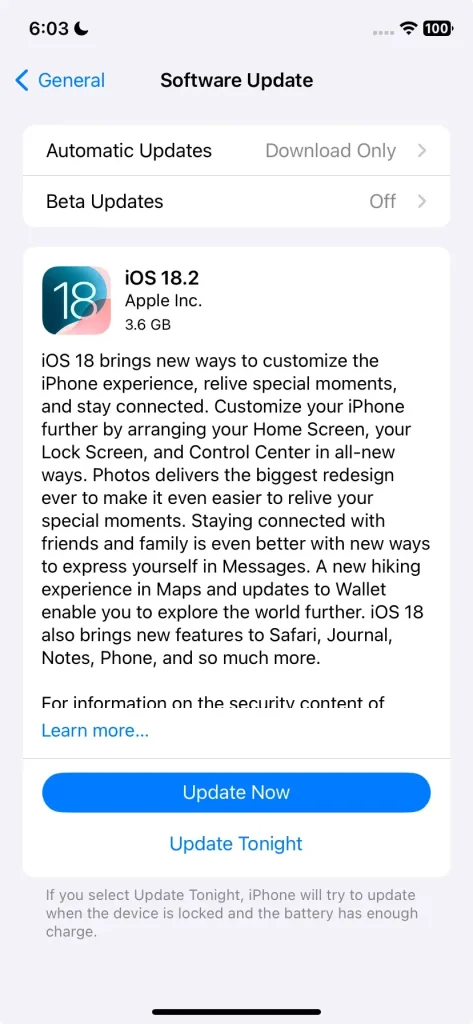
Étape 2. Sur votre appareil AirPlay, vérifiez les mises à jour du firmware via les paramètres de l'appareil (Apple TV, Smart TV, etc.).
Étape 3. Redémarrez les deux appareils après la mise à jour.
Désactiver les restrictions de contenu
Parfois, la protection par copyright (DRM) peut empêcher les vidéos d'être diffusées via AirPlay. Si tel est le problème, suivez ces étapes pour résoudre le cas de l'audio AirPlay mais pas de vidéo :
Étape 1. Vérifiez si le contenu que vous essayez de diffuser est protégé par DRM.
Étape 2. Si possible, essayez de diffuser une vidéo différente qui n'est pas soumise à des restrictions de droits d'auteur.
Étape 3. Utilisez AirPlay avec des applications ou des services qui prennent explicitement en charge la duplication d'écran sans limitations DRM.
Reconfigurer les paramètres AirPlay
Des paramètres AirPlay incorrects peuvent causer des problèmes vidéo. L'ajustement de ces paramètres pourrait résoudre l'absence de vidéo sur AirPlay :
Étape 1. Sur votre iPhone, allez Paramètres > AirPlay et Handoff, et assurez-vous que AirPlay est activé.
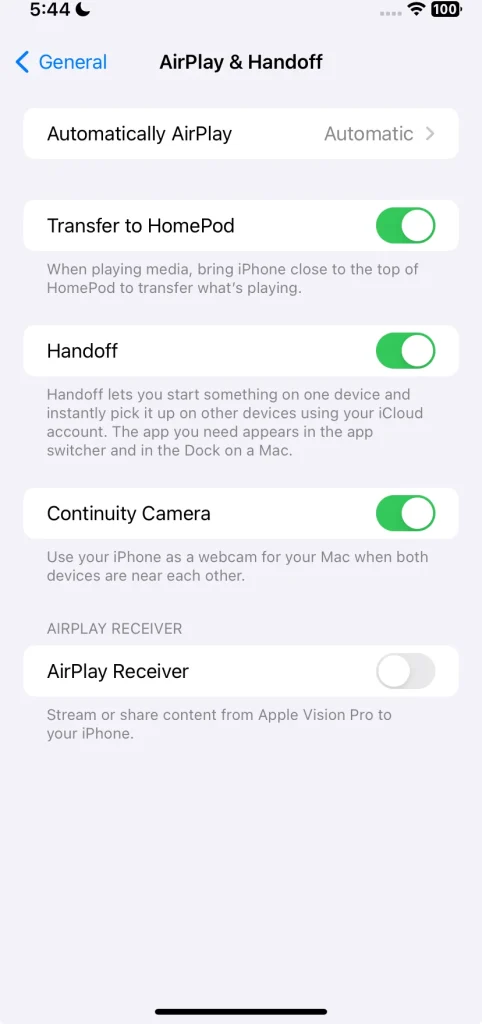
Étape 2. Sur votre TV, vérifiez si AirPlay est activé dans les paramètres (généralement sous les paramètres « AirPlay » ou « Général »).

Étape 3. Essayez de redémarrer AirPlay sur les deux appareils.
Redémarrer les appareils
Un simple redémarrage de vos appareils peut souvent résoudre les problèmes de diffusion. Voici comment :
Étape 1. Éteignez votre iPhone, votre Apple TV ou votre TV intelligente, puis rallumez-les.
Étape 2. Essayez de vous connecter à AirPlay à nouveau après le redémarrage.
Essayez une alternative à AirPlay : application de duplication d'écran pour iPhone
Si vous rencontrez toujours des problèmes avec AirPlay, envisagez d'utiliser une méthode alternative comme un Application de duplication d'écran pour iPhone. Ces applications peuvent offrir une expérience homogène sans nécessiter de matériel supplémentaire comme Apple TV (même si votre TV ne prend pas en charge AirPlay), et elles fonctionnent sur des appareils au-delà de l'écosystème Apple.
L'application recommandée est la Application de duplication d'écran. Avec elle, vous pouvez dupliquer l'écran ou diffuser des médias de votre iPhone vers différentes smart TV et des appareils de streaming, comme Roku et Chromecast. Cela nécessite la même connexion réseau entre votre iPhone et la TV, puis cela fonctionne comme suit :
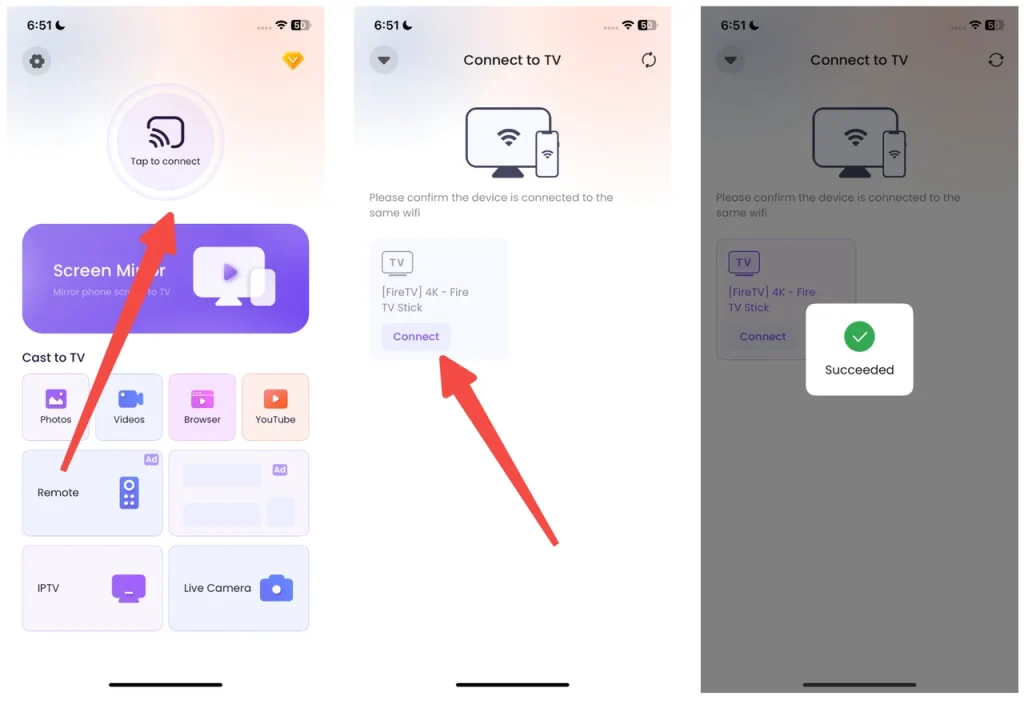
Étape 1. Lancez l'application sur votre iPhone
Téléchargez l'application de duplication d'écran : Diffuser sur TV
Étape 2. Tapez “Appuyez pour vous connecter" sur l'interface de l'application pour rechercher des appareils à proximité.
Étape 3. Appuyez sur le Connecter bouton sous le nom de votre appareil
Étape 4. Appuyez sur le Dupliquer l'écran bouton ou optez pour des fonctionnalités de diffusion spécifiques comme Vidéos, Photos, YouTube, ou Navigateur.
Étape 5. Suivez les invites pour commencer à dupliquer l'écran ou diffuser votre écran, et profitez de votre contenu sur le grand écran.
Conclusion
Si vous rencontrez AirPlay sans vidéo sur TV, c'est souvent lié à des problèmes de réseau, des logiciels obsolètes ou des conflits de paramètres. En suivant les étapes de dépannage fournies ci-dessus, vous pouvez généralement résoudre le problème. Sinon, utiliser une application de duplication d'écran iPhone offre une excellente solution sans avoir besoin de matériel supplémentaire.
AirPlay ne montre pas de vidéo FAQ
Q: Pourquoi mon AirPlay se connecte-t-il mais ne montre-t-il pas de vidéo ?
AirPlay peut se connecter, mais ne pas afficher de vidéo, en raison de problèmes de réseau, de logiciels obsolètes, de restrictions DRM ou de paramètres incorrects. Assurez-vous que les deux appareils sont mis à jour, connectés au même réseau et correctement configurés pour AirPlay.
Q: Comment diffuser sans AirPlay ?
Si vous ne pouvez pas utiliser AirPlay, essayez d'utiliser une application de duplication d'écran sur votre iPhone. De nombreuses applications peuvent diffuser du contenu sans avoir besoin d'appareils spécifiques à Apple, élargissant ainsi vos options de diffusion au-delà d'AirPlay.








